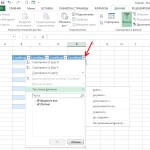Как увеличить или уменьшить страницу в Ворде?
Рубрика Word
Также статьи о работе со страницами в Ворде:
- Как объединить страницы в Ворде?
- Как переместить страницу в Ворде?
- Как настроить страницу в Ворде?
- Как изменить цвет страницы в Ворде?
Для удобства отображения текста на экране можно менять размер страницы и в этой статье мы рассмотрим, как увеличить или уменьшить страницу в Ворде, меняя масштаб документа.
Элементы масштабирования страницы в Ворде можно найти как в меню на вкладке «Вид», так и на нижней панели в правом углу.
Для изменения масштаба без поиска необходимого пункта в меню вкладки «Вид» можно воспользоваться нижней панелью и менять масштаб только с помощью мышки, перемещая ползунок шкалы влево или в право, а также кликая по соответствующим знака «-» и «+». При этом практически тоже самое можно проделать зажав клавишу «Ctrl» и прокручивая колесико мыши вперед и назад.
Можно задать и точное значение масштабирования в процентах. Для этого на вкладке «Вид» выбираем меню «Масштаб» или кликаем на текущее значение масштабирования в процентах в нижнем правом углу рабочей области документа Ворд. В появляющемся окошке «Масштаб» можно задать произвольное значение масштаба или же выбрать значение масштаба в зависимости от способа расположения страницы на экране, что также можно сделать через меню на вкладке «Вид».
Если необходимо вернуть масштаб документа один к одному, то это легко сделать выбрав в меню пункт «100%».
Word обучающий курс